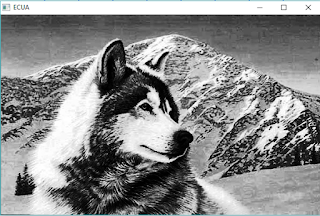Veamos que cambios se obtienen en el Histograma al ecualizar la imagen.
import numpy as np
from matplotlib import pyplot as plt #Impportamos las librerias
import cv2
img=cv2.imread('C:\Users\L\Desktop\python\lobo.jpg',0) #Abrimos una imagen
ecu=cv2.equalizeHist(img) #Ecualizamos el histograma
ed=np.hstack((ecu,img)) #Lo almacenamos en una variable
cv2.imwrite('ed.png',ed) #Muestra las imagenes juntas
cv2.imshow('ECUA',ed) #Muestra la imagen original
cv2.imshow('ECUA',ecu) #Muestra la nueva imagen
hist=cv2.calcHist([ecu],[0],None,[256],[0,256]) #Grafica el histograma de la imagen ecualizada
plt.hist(ecu.ravel(),256,[0,256]);plt.show() #Muestra el histograma ecualizado
k=cv2.waitKey(0)
cv2.destroyAllWindows()
VISUALIZACIÓN:
Imagen normal:
Imagen Ecualizada:
Histograma Normal:
Histograma Ecualizado: